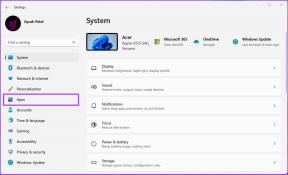4 დამალული TweetDeck ფუნქცია სასარგებლო Twitter-ის პროფესიონალებისთვის
Miscellanea / / February 14, 2022
Twitter-ის ოფიციალური ვებ და მობილური კლიენტები არიან სავსებით ადეკვატური უმრავლესობისთვის, მაგრამ ძლიერი მომხმარებლებისთვის, რომლებიც ეძებენ ცოტა მეტ კონტროლს თავიანთ ანგარიშებზე, TweetDeck ემსახურება როგორც უნიკალურ ალტერნატივას. ეს საშუალებას გაძლევთ მოაწყოთ Twitter-ის სხვადასხვა ასპექტები მრავალ სვეტად, რომელთა ნახვა შეგიძლიათ ერთდროულად, ასე რომ თქვენ შეგიძლიათ იხილეთ ტვიტები იმ ადამიანებისგან, რომლებსაც თვალს ადევნებთ, შეტყობინებები, პირდაპირი შეტყობინებები, ტენდენციები და სხვა ყველაფერი ერთ ჰორიზონტალურად ხედი.
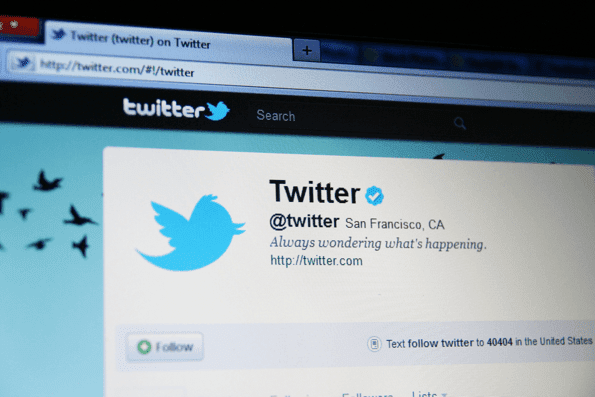
რამდენადაც სასარგებლო შეიძლება იყოს TweetDeck, შეიძლება ის კიდევ უფრო სასარგებლო აღმოჩნდეთ, როდესაც აღმოაჩენთ ზოგიერთ ფარულ ან თუნდაც უფრო დახვეწილ ფუნქციას. შეამოწმეთ ოთხი მათგანი, რომ მაქსიმალურად ისარგებლოთ TweetDeck-ისგან.
1. დაიცავით თავი უხერხული ბეჭდური შეცდომებისგან
ოდესმე გამოაქვეყნეთ ტვიტი, რომელშიც აშკარა შეცდომა იყო, მაგრამ თქვენ ეს ვერ გააცნობიერეთ მანამ, სანამ თქვენი მიმდევრები არ მიუთითებდნენ? კიდევ უარესი, ალბათ შენ
მართეთ მრავალი ტვიტერის ანგარიში და შემთხვევით გამოაქვეყნა ტვიტი არასწორზე. The დადასტურების ნაბიჯი ფუნქცია არის ამ ორი სიტუაციისთვის. როდესაც ჩართულია, თქვენ უნდა დააწკაპუნოთ ხელით იმაზე, რომ მზად ხართ ტვიტერზე ადრე ტვიტი ღილაკი განბლოკილია. ეს გაიძულებთ დაბრუნდეთ და გადაამოწმოთ თქვენი ტვიტი და ანგარიში, რომელშიც ის აქვეყნებს.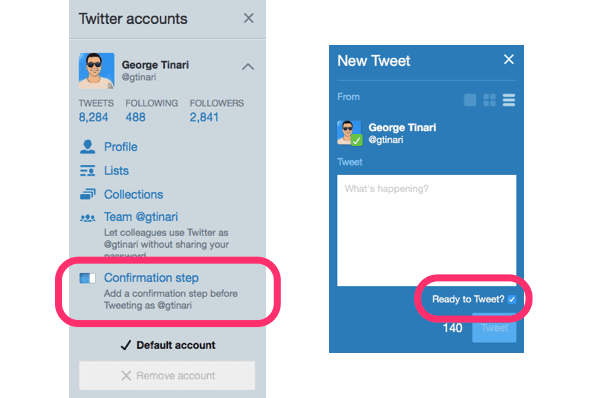
დადასტურების ნაბიჯის ჩასართავად დააწკაპუნეთ ანგარიშები TweetDeck-ში. შემდეგ იპოვნეთ დადასტურების ნაბიჯი პარამეტრი და დააწკაპუნეთ ჩასართავად. თუ თქვენ გაქვთ რამდენიმე ანგარიში, თქვენ უნდა ჩართოთ ფუნქცია ინდივიდუალურად თითოეულისთვის.
ახლა შეეცადეთ შეადგინოთ ტვიტი და გაითვალისწინეთ, რომ ტვიტი ღილაკი გამორთულია მანამ, სანამ არ დაადასტურებთ, რომ მზად ხართ თქვენი პოსტისთვის პირდაპირ ეთერში გასასვლელად. ფუნქცია მომავალში მრავალი უხერხული შეცდომისგან გიხსნით.
2. მიეცით საშუალება გუნდის წევრებს გამოიყენონ თქვენი ანგარიში თქვენი პაროლის გარეშე
თუ თქვენ აწარმოებთ Twitter ანგარიშს ადამიანების ჯგუფისთვის ან ბიზნესისთვის, თქვენ ალბათ გაქვთ პაროლი დაყენებული, რომლის შესახებაც ყველამ იცის. ანგარიშების გაზიარების ეს მეთოდი აფერხებს უსაფრთხოებას და ყველას ანიჭებს ერთსა და იმავე ნებართვებს. TweetDeck's Teams ფუნქცია დაგეხმარებათ.
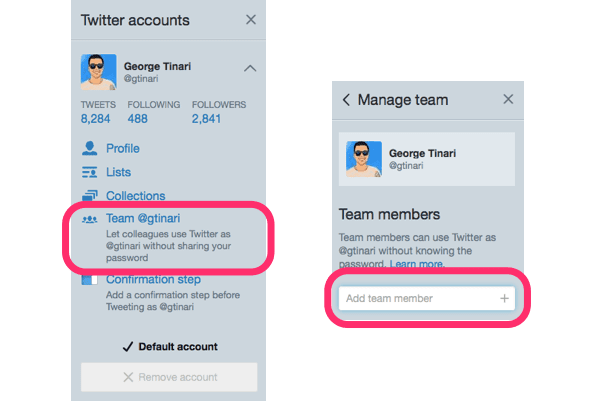
როდესაც იწვევთ გუნდის წევრებს ერთი Twitter-ის ანგარიშის გასაკონტროლებლად, ისინი გამოიყენებენ საკუთარი შესვლის პაროლს და თქვენ იყენებთ თქვენს პაროლს. გარდა ამისა, თქვენ შეგიძლიათ მიანიჭოთ სხვადასხვა ნებართვა სხვადასხვა ადამიანისთვის. მფლობელს აქვს სრული ნებართვა და შეუძლია შეცვალოს ანგარიშის პაროლი, ადმინისტრატორებს შეუძლიათ გამოაქვეყნონ და მოიწვიონ სხვები ანგარიშზე და კონტრიბუტორებს შეუძლიათ უბრალოდ გამოაქვეყნონ.
ვინმეს გუნდის წევრად მოსაწვევად დააწკაპუნეთ ანგარიშები TweetDeck-ში და აირჩიეთ ანგარიში, რომლის გამოყენებაც გსურთ გუნდთან ერთად. დააწკაპუნეთ გუნდი პარამეტრი და დაიწყეთ სახელის ან მომხმარებლის სახელის აკრეფა, რათა მოიწვიოთ ეს ადამიანი ანგარიშის გამოსაყენებლად.
Შენიშვნა: თქვენ შეგიძლიათ გყავდეთ 200-მდე ადამიანი გუნდის ანგარიშზე.
3. იპოვეთ რასაც ეძებთ ფილტრებით
TweetDeck უფრო მეტია, ვიდრე უბრალოდ Twitter-ის ნაწილების სვეტებში ნახვა. შეგიძლიათ იპოვნოთ ტვიტები სპეციფიკური ზუსტად იმისთვის, რასაც ეძებთ, გსურთ თუ არა მხოლოდ ერთი მომხმარებლის ტვიტების ნახვა ან თუნდაც საკვანძო სიტყვები ამ ტვიტებში.

სწორედ ამის საშუალებას გაძლევთ ფილტრების ფუნქცია. ეს არის მენიუს დახვეწილი ვარიანტი TweetDeck-ის ყველა სვეტის ზედა მარჯვენა მხარეს. დააწკაპუნეთ მასზე, რომ ითამაშოთ სხვადასხვა ფილტრებით, სანამ არ მიიღებთ სასურველ შედეგს. მაგალითად, თუ დააკლიკეთ შინაარსი, შეგიძლიათ აკრიფოთ სიტყვები, რომლებშიც გსურთ ტვიტები შეიცავდეს, გამორიცხოთ და აირჩიოთ თუ გსურთ აჩვენოთ რეტვიტები, ტვიტები სურათებით, ტვიტები GIF-ებით და მრავალი სხვა.
იმის მიუხედავად, ცდილობთ გაიხსენოთ ის, რაც ნახეთ, თუ იყენებთ Twitter მარკეტინგული კვლევისთვის, TweetDeck-ის ფილტრებს ბევრი რამის შეთავაზება აქვთ.
4. იარეთ კლავიატურის მალსახმობებით

ყოველივე ამის გარდა, TweetDeck-ში ნავიგაციის ყველაზე ეფექტური გზაა კლავიატურის მალსახმობები და არსებობს უამრავი შეთავაზება. თქვენ შეგიძლიათ დააჭიროთ ნებისმიერ ნომერს, რომ ნახოთ ის სვეტი, რომელსაც ის მინიჭებულია, ან უბრალოდ გამოიყენოთ კლავიშები ტვიტის მოქმედებებისთვის, როგორიცაა რ პასუხისთვის. ზემოთ შეგიძლიათ მოხერხებულად შეამოწმოთ TweetDeck-ის კლავიატურის ყველა მალსახმობი. თქვენ შეგიძლიათ აწიოთ ისინი ნებისმიერ დროს დაწკაპუნებით პარამეტრები TweetDeck-ში და აირჩიეთ კლავიატურის მალსახმობები.
ბოლოს განახლდა 2022 წლის 03 თებერვალს
ზემოთ მოყვანილი სტატია შეიძლება შეიცავდეს შვილობილი ბმულებს, რომლებიც დაგეხმარებათ Guiding Tech-ის მხარდაჭერაში. თუმცა, ეს არ იმოქმედებს ჩვენს სარედაქციო მთლიანობაზე. შინაარსი რჩება მიუკერძოებელი და ავთენტური.

Დაწერილია
ჯორჯ თინარი შვიდ წელზე მეტი ხნის განმავლობაში წერდა ტექნოლოგიების შესახებ: სახელმძღვანელოები, წესები, სიახლეები, მიმოხილვები და სხვა. ის ჩვეულებრივ ზის ლეპტოპის წინ, ჭამს, უსმენს მუსიკას ან ხმამაღლა მღერის მითითებულ მუსიკაზე. თქვენ ასევე შეგიძლიათ მიჰყვეთ მას Twitter-ზე @gtinari, თუ გჭირდებათ მეტი პრეტენზია და სარკაზმი თქვენს ვადებში.